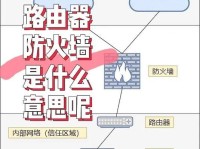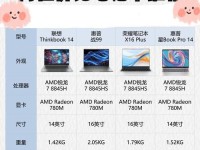分区是管理电脑硬盘空间的重要操作之一,而在Win8系统中,合理分区C盘不仅能提升系统性能,还能有效利用硬盘空间。本文将为您介绍Win8系统下C盘分区的教程及优化方法。
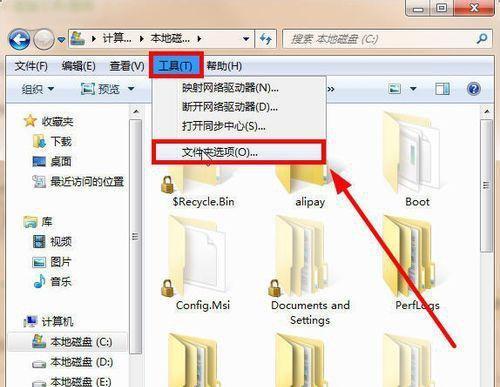
准备工作:备份重要数据
在进行分区操作之前,务必备份好C盘中的重要数据,以防意外情况发生时造成数据丢失。可以使用U盘、移动硬盘或云存储等方式进行数据备份。
了解C盘状况
我们需要了解当前C盘的状况,包括总容量、已使用容量以及剩余容量。这样可以更好地判断是否有必要进行分区操作,并根据剩余容量的大小来确定合适的分区大小。
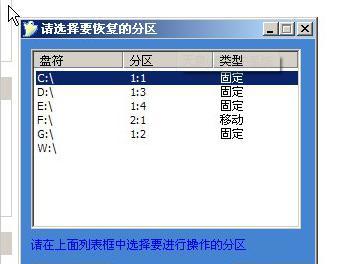
选择合适的分区工具
Win8系统自带了磁盘管理工具,可以用于进行简单的分区操作。如果需要更复杂的分区操作,可以选择第三方分区软件,如MiniToolPartitionWizard等。
收缩C盘容量
如果C盘的剩余容量较少,我们可以通过收缩C盘的容量来腾出一部分空间用于分区。在磁盘管理工具中,右击C盘,选择“收缩卷”,按照提示操作即可。
创建新分区
在释放出的空闲空间上,我们可以创建新的分区。右击空闲空间,选择“新建简单卷”,按照向导操作即可。注意选择合适的文件系统和分区大小。
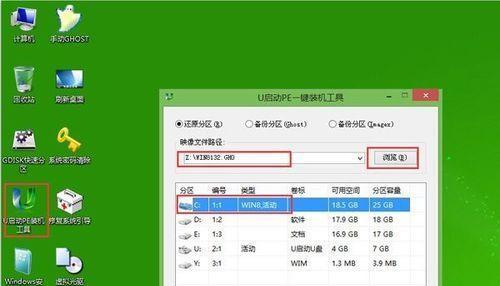
格式化新分区
创建完新分区后,需要对其进行格式化才能正常使用。在磁盘管理工具中,右击新分区,选择“格式化”,按照默认设置或自定义设置进行格式化。
调整分区大小
有时候,我们可能需要调整已有分区的大小。在磁盘管理工具中,右击分区,选择“扩展卷”或“收缩卷”,按照提示操作即可。注意,调整分区大小可能会导致数据丢失,请务必提前备份数据。
合并分区
如果存在连续的两个分区,可以考虑将其合并为一个分区,以便更好地利用硬盘空间。在磁盘管理工具中,右击一个分区,选择“扩展卷”,选择要合并的分区,按照提示操作即可。
优化C盘空间利用率
除了分区操作,还可以通过一些优化方法来提升C盘空间利用率。例如,清理系统垃圾文件、调整虚拟内存大小、移动部分应用程序到其他分区等。
防止C盘过度拥挤
为了避免C盘再次过度拥挤,我们可以养成一些良好的使用习惯。例如,将常用的文件和应用程序保存到其他分区,定期清理垃圾文件,避免安装过多的不必要软件等。
注意事项
在进行任何分区操作之前,请务必备份重要数据。分区操作可能会导致数据丢失,所以请谨慎操作。同时,如果不确定操作的后果,请咨询专业人士或寻求技术支持。
分区后的效果
经过合理分区和优化操作后,我们可以明显感受到系统性能的提升。C盘不再拥挤,文件读写速度也会有所提升,整个系统运行更加流畅。
通过本文的教程,我们学习了Win8系统下C盘分区的方法和技巧。合理分区不仅能提升系统性能,还能充分利用硬盘空间。希望本文能对您有所帮助。
了解更多
如果您想了解更多关于Win8系统下分区的信息,可以查阅相关的技术文档或寻求技术支持。掌握更多的知识和技巧,能更好地管理您的电脑硬盘空间。
愿您的电脑更高效
希望通过本文的指导,您能够轻松进行Win8系统下C盘分区,并优化C盘空间利用率。愿您的电脑运行更加高效,提升您的工作和生活效率。